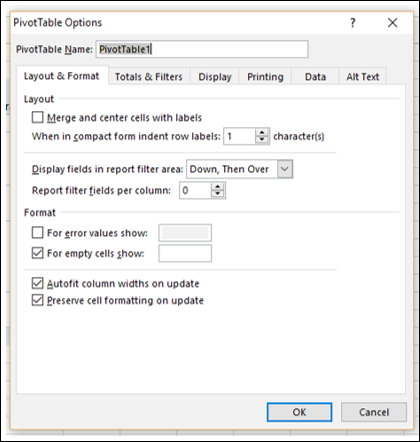- Excel 中的数据透视表
- Excel 中的数据透视表(1)
- 高级Excel-数据透视表工具
- 高级Excel-数据透视表工具(1)
- Excel数据透视表-创建(1)
- Excel数据透视表-创建
- Excel 数据透视表计算字段(1)
- Excel 数据透视表计算字段
- 如何删除Excel中的数据透视表?
- 如何删除Excel中的数据透视表?(1)
- Excel数据透视表-数据排序(1)
- Excel数据透视表-数据排序
- Excel数据透视表-更新数据(1)
- Excel数据透视表-更新数据
- Excel数据透视表教程
- Excel数据透视表教程(1)
- 讨论Excel数据透视表(1)
- 讨论Excel数据透视表
- Excel数据透视表-概述
- Excel数据透视表-概述(1)
- Excel数据透视表-嵌套(1)
- Excel数据透视表-嵌套
- Excel数据透视表-区域
- Excel数据透视表-区域(1)
- 在 Excel 中分组数据透视表数据(1)
- 在 Excel 中分组数据透视表数据
- 在 Excel 中刷新数据透视表数据
- 在 Excel 中刷新数据透视表数据(1)
- Excel 2010中的数据透视表
📅 最后修改于: 2020-12-01 06:34:15 🧑 作者: Mango
在包含数据透视表的工作表中,功能区将包含数据透视表工具以及“分析”和“设计”选项卡。 ANALYZE选项卡具有几个命令,使您可以浏览数据透视表中的数据。 DESIGN选项卡命令对于使用各种报表选项和样式选项来构造数据透视表很有用。
您将在本章中学习ANALYZE命令。您将在《带数据透视表的审美报告》一章中学习DESIGN命令。
ANALYZE命令
功能区“分析”选项卡上的命令包括以下内容-
- 展开和折叠字段。
- 分组和取消分组字段值。
- 活动字段设置。
- 数据透视表选项。

扩展和折叠领域
如果数据透视表中有嵌套字段,则可以展开和折叠单个项目,也可以展开和折叠活动字段的所有项目。
考虑下面的数据透视表,其中在“区域”字段下嵌套了“销售人员”字段。
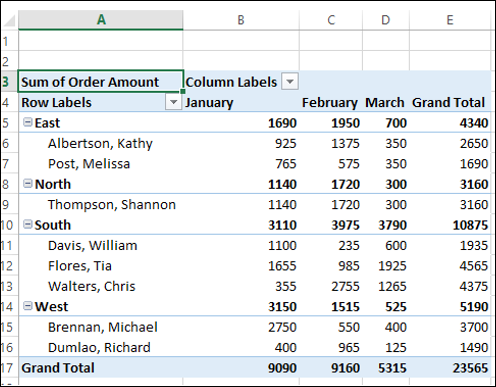
点击 东左侧的符号。字段“区域”以东的项目将折叠。
东左侧的符号。字段“区域”以东的项目将折叠。
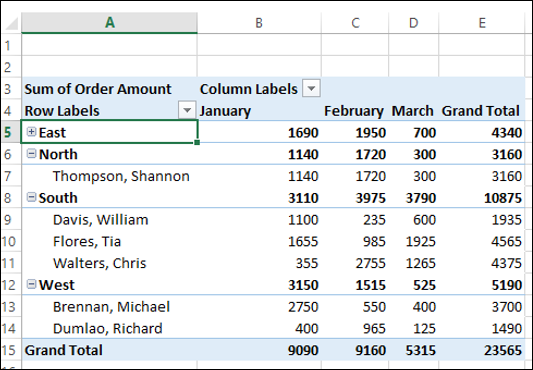
如您所见,字段Region的北,南和西未折叠。如果要折叠其中的任何一个,请重复对East所做的步骤。
-
点击
 东左侧的符号。字段“区域”以东的项目将扩展。
东左侧的符号。字段“区域”以东的项目将扩展。
如果要一次折叠字段的所有项目,请执行以下操作-
- 单击字段中的任何项目–区域。
- 单击功能区上的“分析”选项卡。
- 单击“活动字段”组中的“折叠字段”。
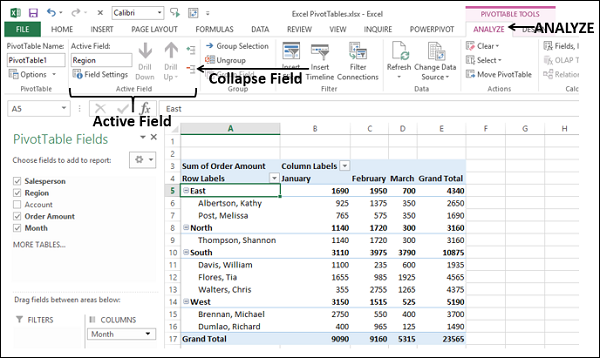
字段Region的所有项目将被折叠。
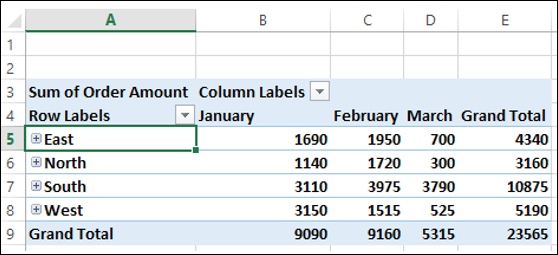
如果要一次扩展字段的所有项目,请执行以下操作-
- 单击字段中的任何项目–区域。
- 单击功能区上的“分析”选项卡。
- 单击“活动字段”组中的“展开字段”。
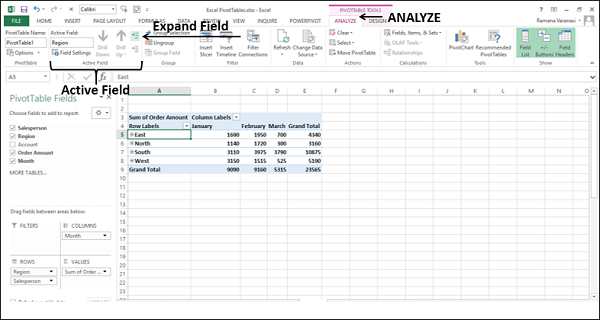
区域“区域”的所有项目将被扩展。
分组和取消分组字段值
您可以对字段值进行分组和取消分组,以定义自己的集群。例如,您可能想知道组合东部和北部区域的数据。
-
在数据透视表中的“区域”字段中选择“东部”和“北部”项目,以及嵌套的“销售人员”字段项目。
-
单击功能区上的“分析”选项卡。
-
在组–组中单击组选择。
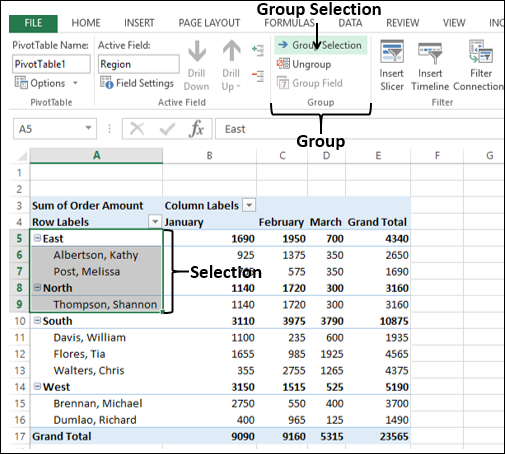
项目–东部和北部将被分组为名称Group1。另外,创建了一个新的South,嵌套了South,并创建了一个新的West,嵌套了West。
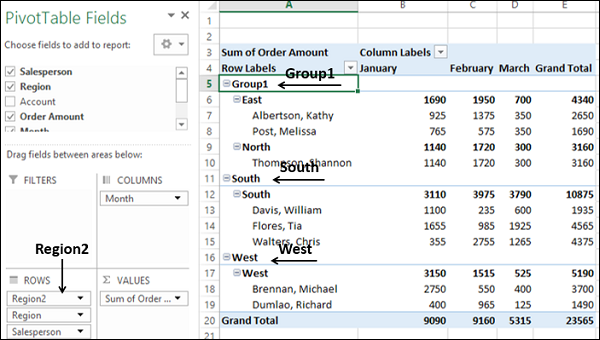
您还可以观察到一个新字段– Region2被添加到数据透视表字段列表中,该列表显示在ROWS区域中。
-
选择数据透视表中Region2字段的South和West项目,以及嵌套的Region和Salesperson字段项目。
-
单击功能区上的“分析”选项卡。
-
在组–组中单击组选择。
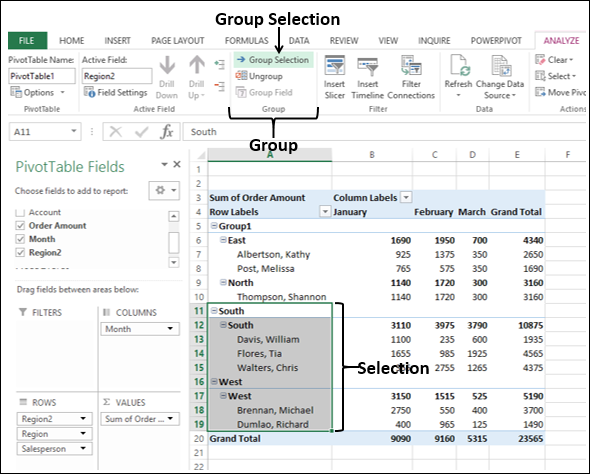
字段Region的南部和西部将被分组为Group2。
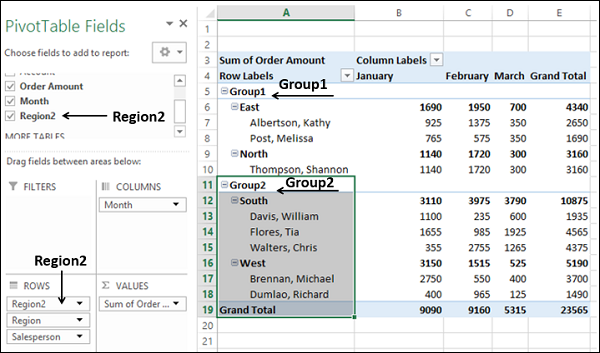
要取消分组,请执行以下操作-
- 单击组名称。
- 单击分析选项卡。
- 单击“取消分组”。
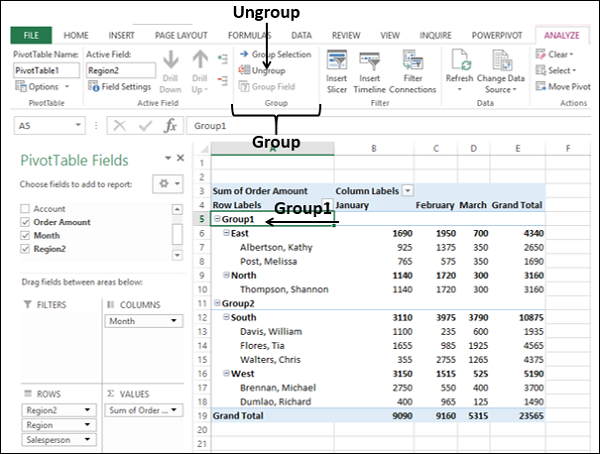
按日期字段分组
考虑下面的数据透视表,其中您具有按EmployeeID的Count(摘要),hiratedate(明智)和title(标题)明智地汇总的雇员数据。
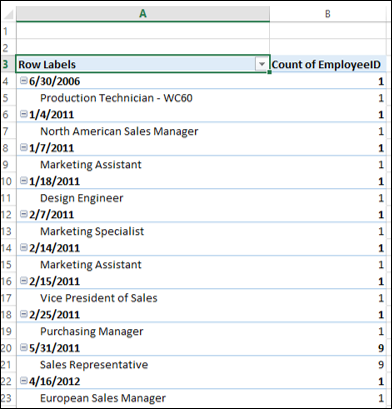
假设您想通过HireDate字段(即Date字段)将数据分组为年份和季度。
- 单击数据透视表中的日期项目。
- 单击功能区上的“分析”选项卡。
- 单击组–组中的“组字段”。
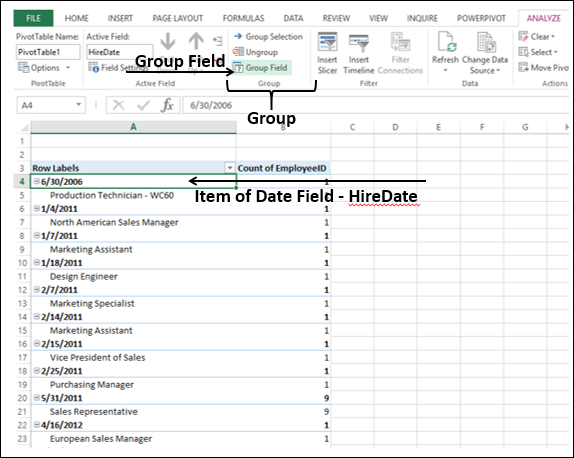
出现“分组”对话框。
-
将日期设置为–开始于和结束于。
-
在“依据”下的框中选择“季度和年份”。要选择/取消选择多个项目,请按住Ctrl键。
-
单击确定。
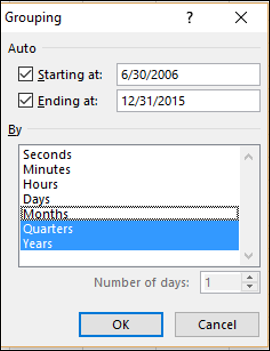
HireDate字段值将被分组为Quarters,嵌套在Years中。
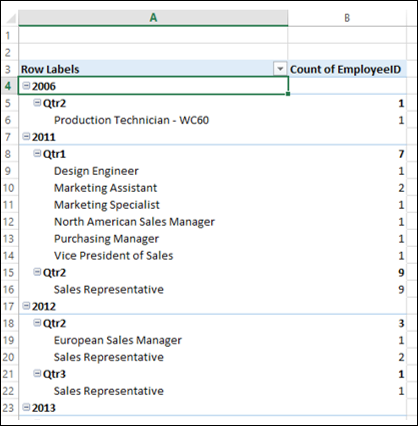
如果要取消分组,可以按照前面显示的方法进行操作,方法是单击组中的“取消分组” –功能区上的“分组”。
有效值字段设置
您可以通过单击该字段的值来设置字段选项。请考虑本章前面使用的销售数据示例。
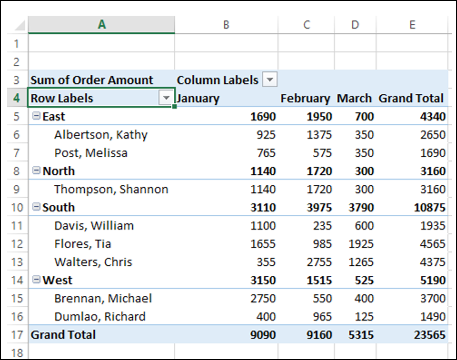
假设您要设置“区域”字段的选项。
-
单击东。在功能区上的“活动字段”组中的“活动字段”框中,将显示“区域”。
-
单击字段设置。出现“字段设置”对话框。
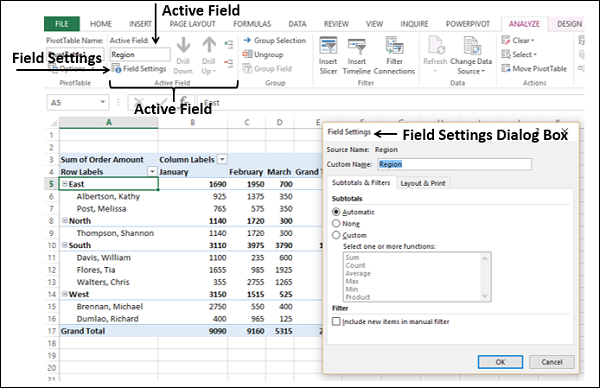
您可以为字段“地区”设置首选项。
数据透视表选项
您可以根据自己的喜好设置数据透视表选项。
- 单击数据透视表。
- 单击分析选项卡。
- 单击数据透视表组中的选项。
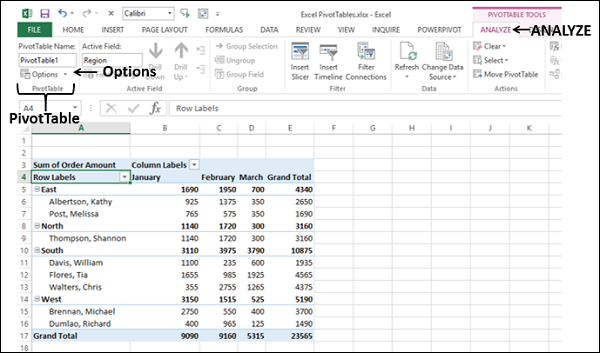
将出现“数据透视表选项”对话框。您可以在对话框中设置首选项。